Créer des effets de texte dorés en 3D est un élément d'édition qui rend n'importe quelle conception incroyable. Que vous créiez un logo ou un graphique promotionnel ou que vous souhaitiez simplement expérimenter différents styles pour votre contenu, maîtriser cet effet est une compétence précieuse pour tout éditeur.
Dans ce blog, vous apprendrez à créer du texte doré en 3D comme un pro ! Nous allons explorer différentes méthodes avec leurs guides étape par étape.
Alors, commençons !
Dans cet article
Créer des effets de texte 3D Gold pour les vidéos
Il existe différents outils de montage vidéo disponibles sur le marché, mais Wondershare Filmora coche toutes les cases. C'est l'un des logiciels de montage les plus fiables et les plus conviviaux.
Filmora possède presque toutes les fonctionnalités dont un éditeur vidéo pourrait avoir besoin. Vous pouvez facilement créer des effets de texte dorés en 3D et faire ressortir vos vidéos.
Ce n'est pas tout ! Vous savez quelle est la meilleure partie ? Peu importe que vous soyez un éditeur vidéo débutant ou expert, vous pouvez facilement utiliser cet outil.
Fonctionnalités des effets de texte 3D Gold de Filmora
Jetez un œil à certaines fonctionnalités de texte 3D Gold de Filmora, telles que :
- Effets de texte avancés tels que les ombres et les reflets
- Textures et superpositions
- Réglage de la couleur et de la luminosité
- Effets d'éclairage pour créer des reflets
- Contrôle total du mouvement, de la mise à l'échelle et de la rotation du texte
- Texte 3D Gold personnalisé avec une large gamme de polices
- Modes de fusion pour obtenir différents niveaux de brillance et de qualités réfléchissantes
Il existe deux façons d'utiliser Filmora pour créer des effets de texte 3D Golden. Nous les explorerons toutes les deux. Tout d'abord, téléchargez et installez l'éditeur vidéo Wondershare Filmora sur votre ordinateur de bureau ou portable. Ensuite, suivez les instructions ci-dessous :
Approche 1 : créer des effets de texte dorés à l'aide de préréglages/modèles de titres ;
Étape 1 : Lancez le logiciel Filmora sur votre système. Cliquez sur « Nouveau projet » et importez la vidéo dans laquelle vous souhaitez ajouter des effets de texte dorés 3D. Ensuite, faites-le glisser et déposez-le sur la timeline Fimora.
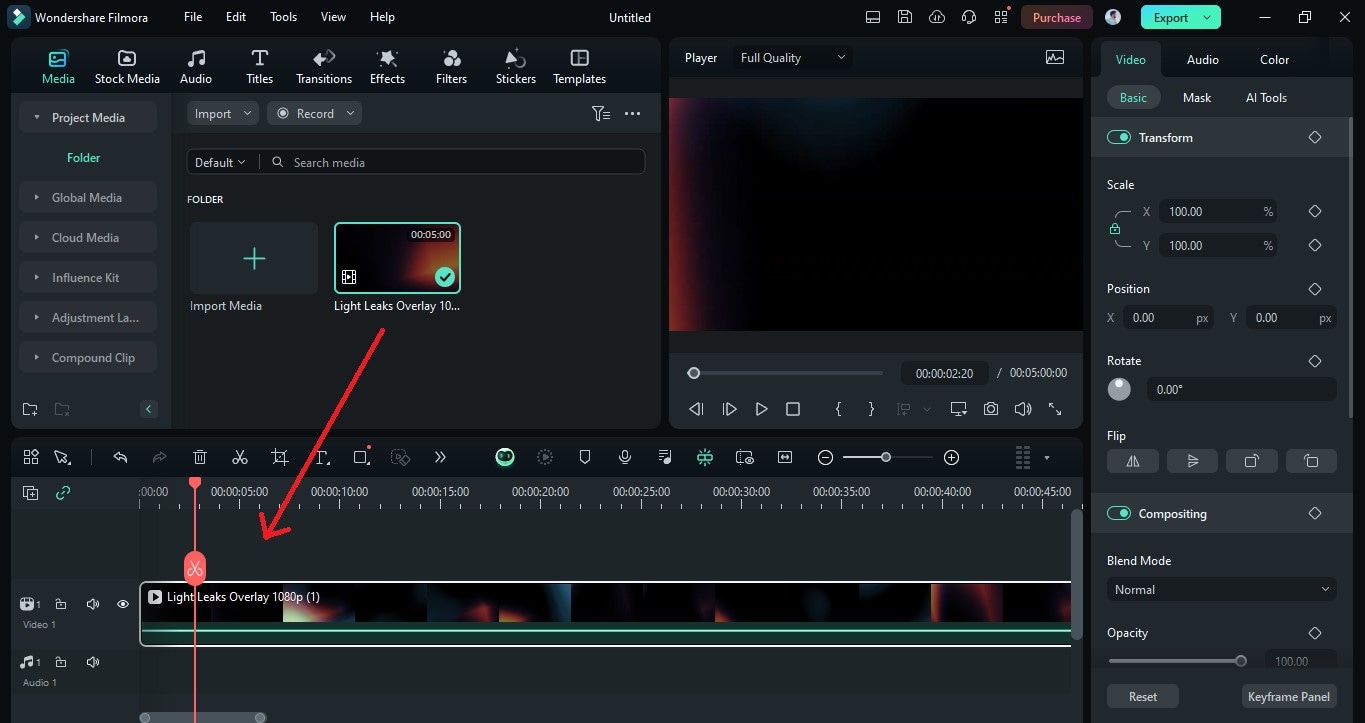
Étape 2 : Maintenant, cliquez sur le bouton « "Titre " » dans le menu supérieur. Cliquez sur la barre de recherche et recherchez « Texte doré 3D ». Filmora vous proposera de nombreuses options.
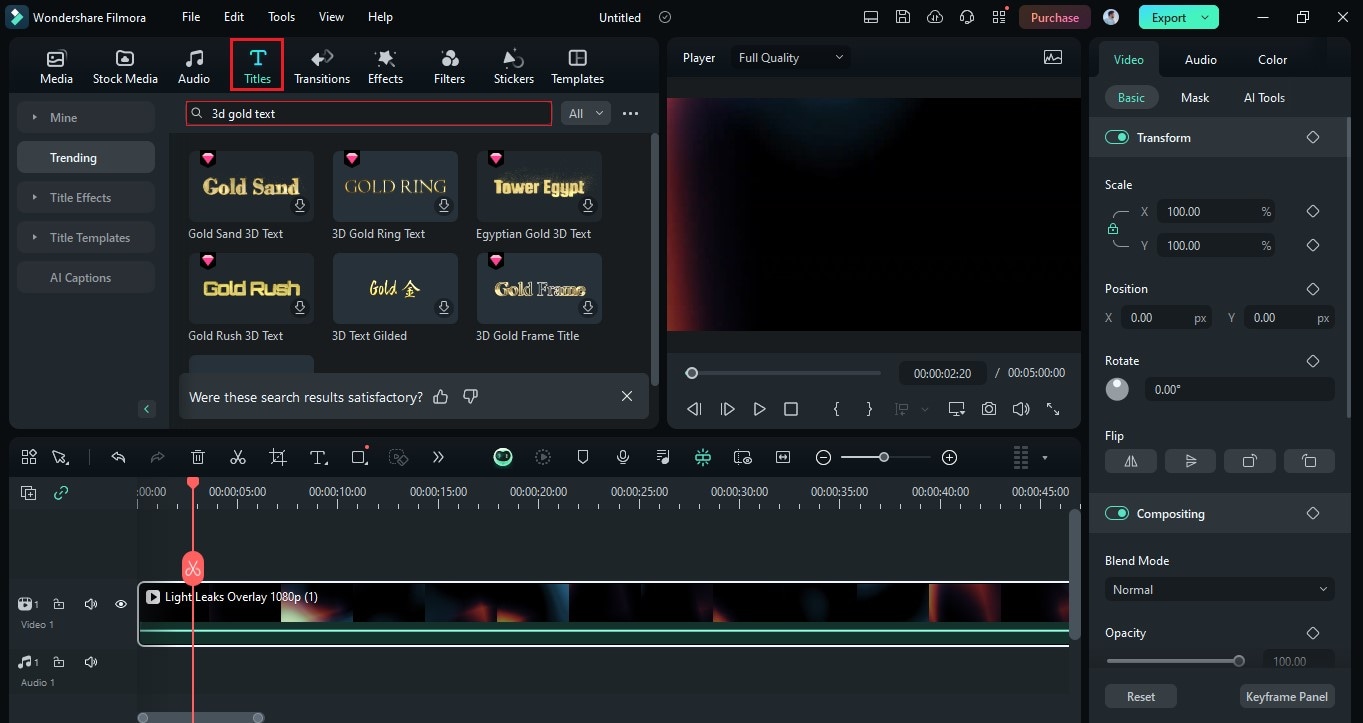
Étape 3 : Sélectionnez le titre de l'effet doré que vous aimez et faites-le glisser sur la timeline. Il apparaîtra automatiquement sur votre vidéo. Modifiez le texte à partir du menu de droite. Vous pouvez également modifier sa taille, ses polices, etc.
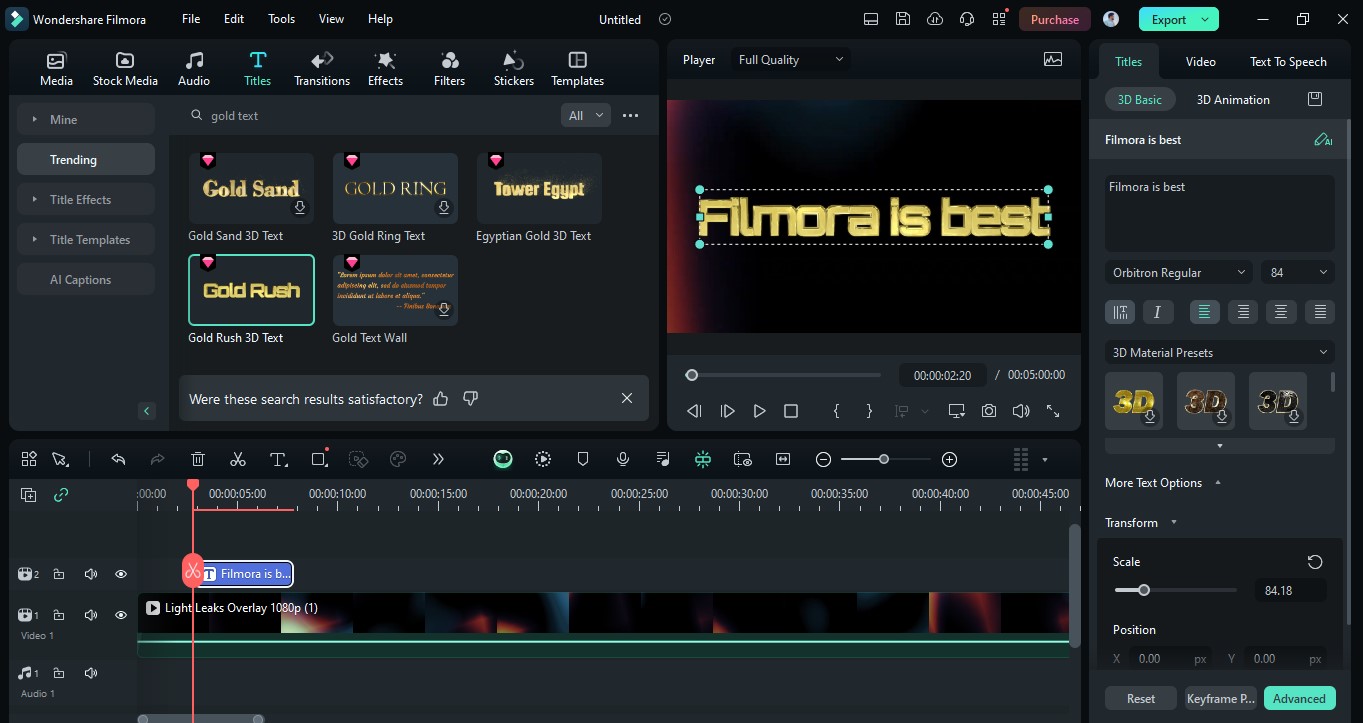
Étape 4 : Une fois que vous êtes satisfait du montage, vous devez enregistrer et exporter la vidéo sur votre appareil. Pour ce faire, cliquez sur le bouton « Exporter » », puis sélectionnez la taille du fichier et la fréquence d'images souhaitées et cliquez à nouveau sur Exporter pour l'enregistrer.
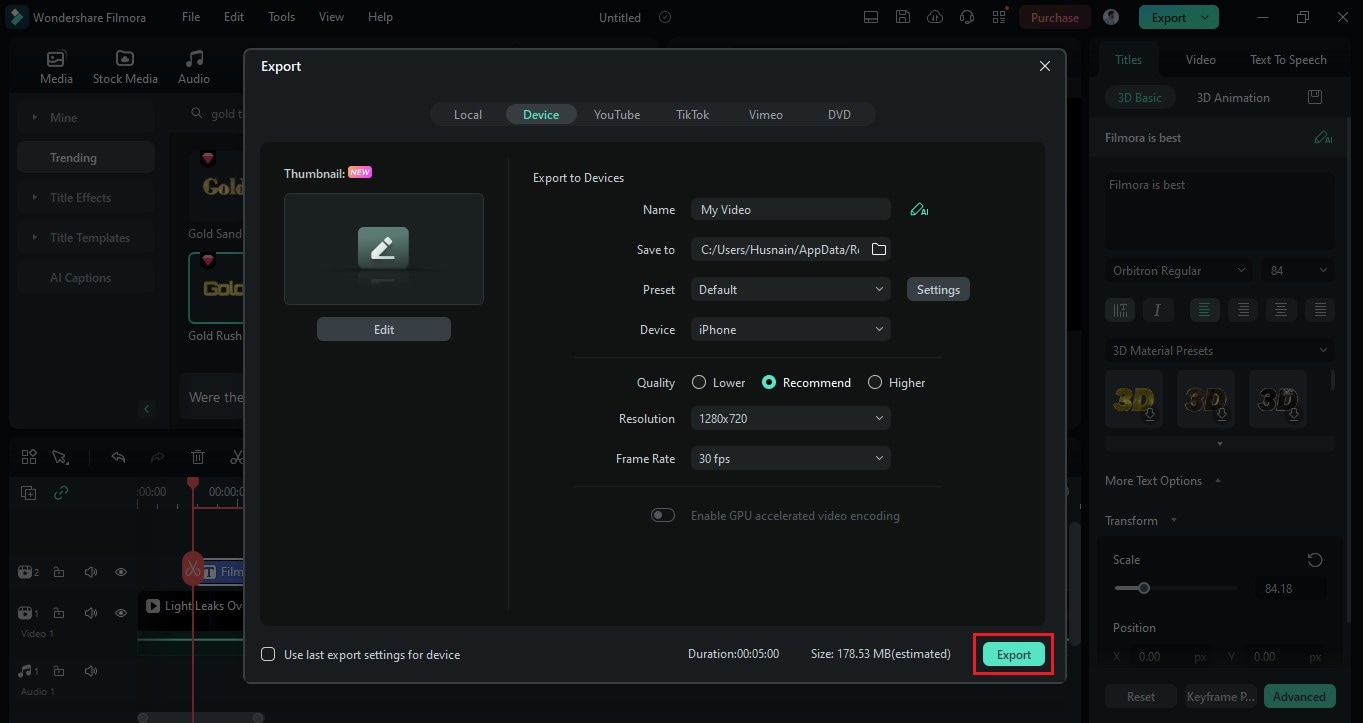
Il s'agissait donc de la première approche des effets de texte en or 3D à l'aide de Filmora. Explorons l'approche alternative que nous pouvons utiliser.
Approche 2 : Créer manuellement du texte doré 3D
Si aucun des modèles de texte doré 3D ne vous convient, vous pouvez créer le vôtre selon vos exigences et vos besoins. La bonne nouvelle est que c'est également très simple dans Filmora. Cependant, vous avez besoin de deux éléments pour obtenir cet effet.
- Une image de couleur noire
- Une bande dorée (Cliquez ici pour la télécharger)
Voici comment vous pouvez créer manuellement votre propre texte doré en 3D à l'aide de Filmora :
Étape 1. Ouvrez le logiciel Filmora et démarrez un nouveau projet. Si vous ne l'avez pas encore téléchargé, téléchargez-le et installez-le d'abord.
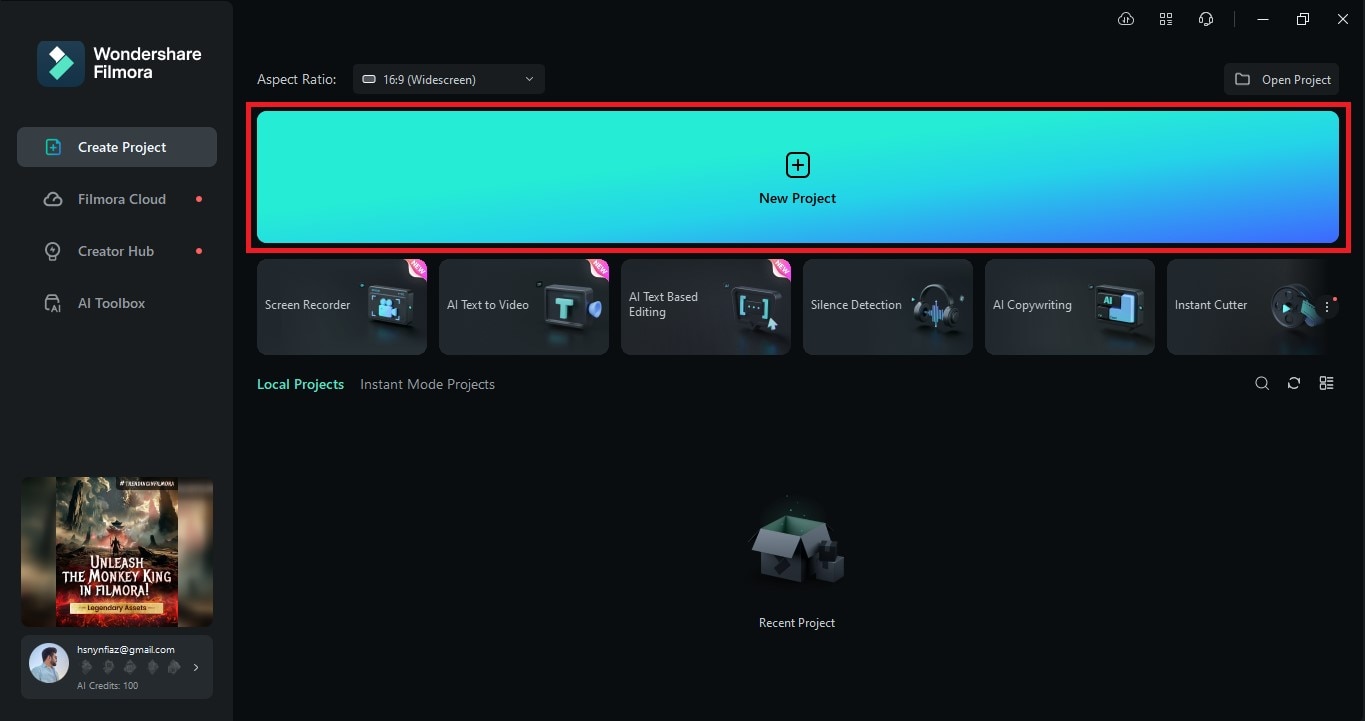
Étape 2.Cliquez sur l'onglet « Titres » » en haut, puis faites glisser l'un des titres par défaut sur la timeline. Modifiez le titre dans le menu de droite. Vous pouvez également modifier la police à votre guise.
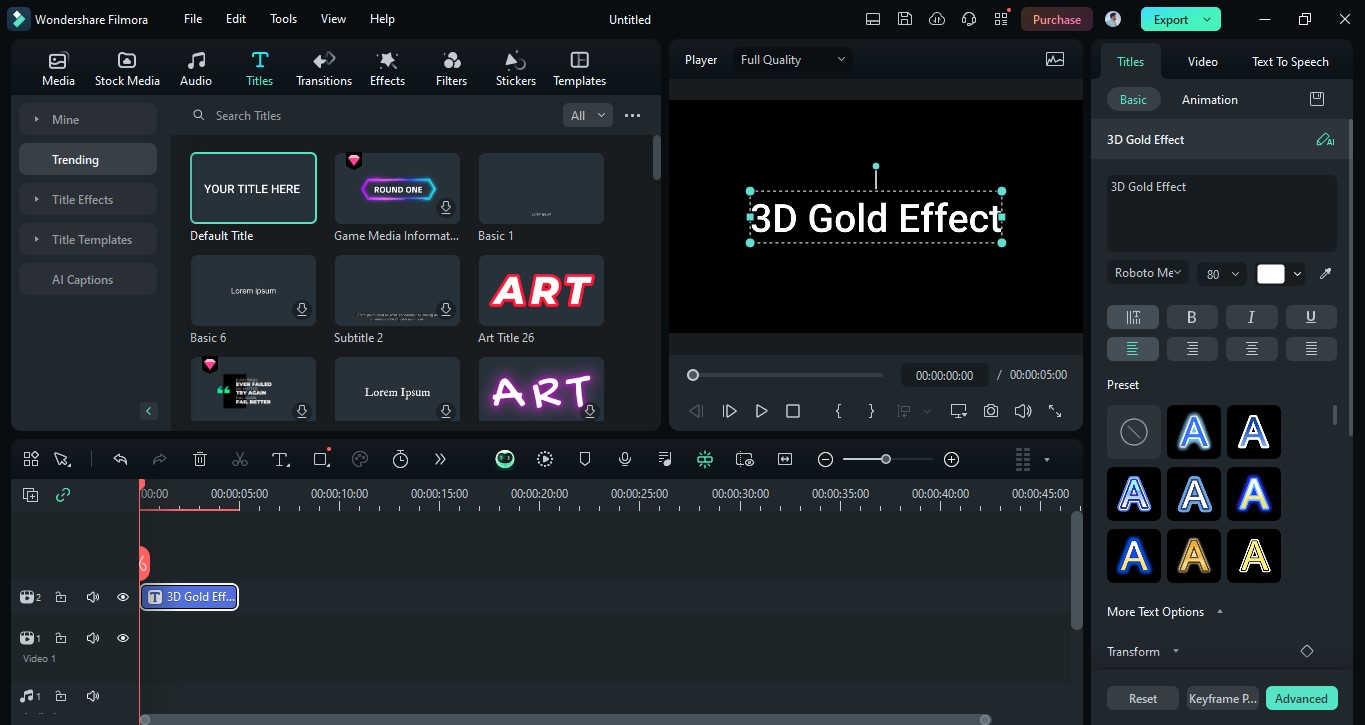
Étape 3. Accédez à la section « "Médias" » en haut et importez l'image en couleur noire. Ensuite, faites-la glisser sur la piste directement sous le titre dans la chronologie. Cliquez sur l'icône « "appareil photo" » à côté de la tête de lecture pour prendre un instantané de l'image.
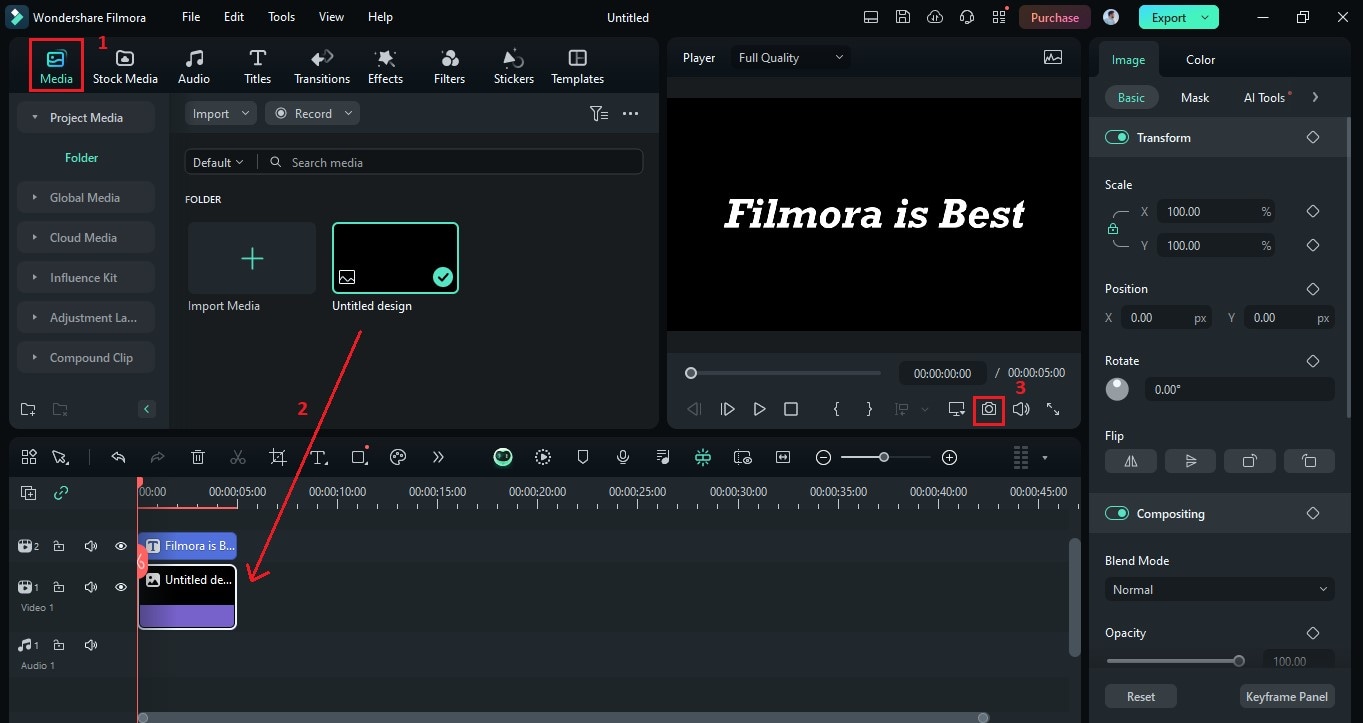
Étape 4. Après avoir pris la capture d'écran, importez la bande dorée dans Filomra. Ensuite, supprimez toutes les pistes de la timeline.
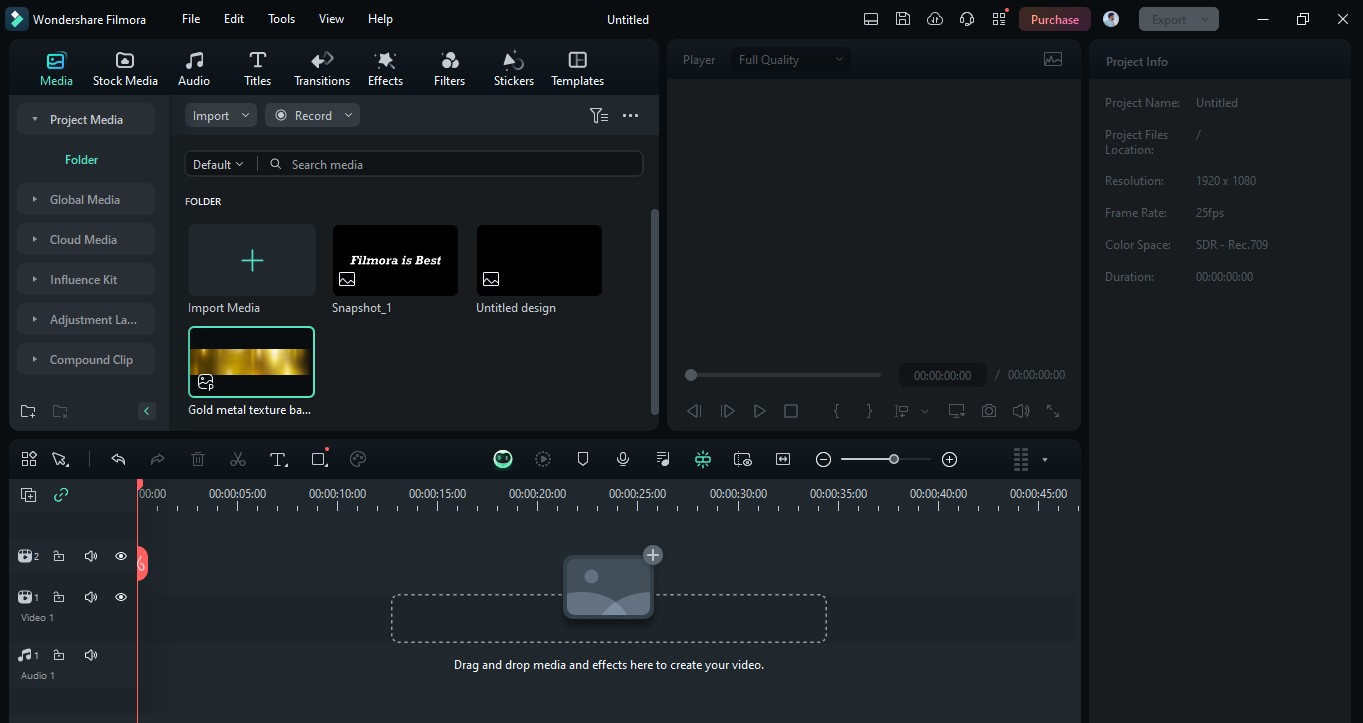
Étape 5. Maintenant, faites glisser et déposez la bande dorée sous la timeline et déposez l'instantané au-dessus de la bande dorée. Ensuite, double-cliquez sur la piste d'instantané et sélectionnez " "Darken" " dans la liste déroulante du mode de fusion.
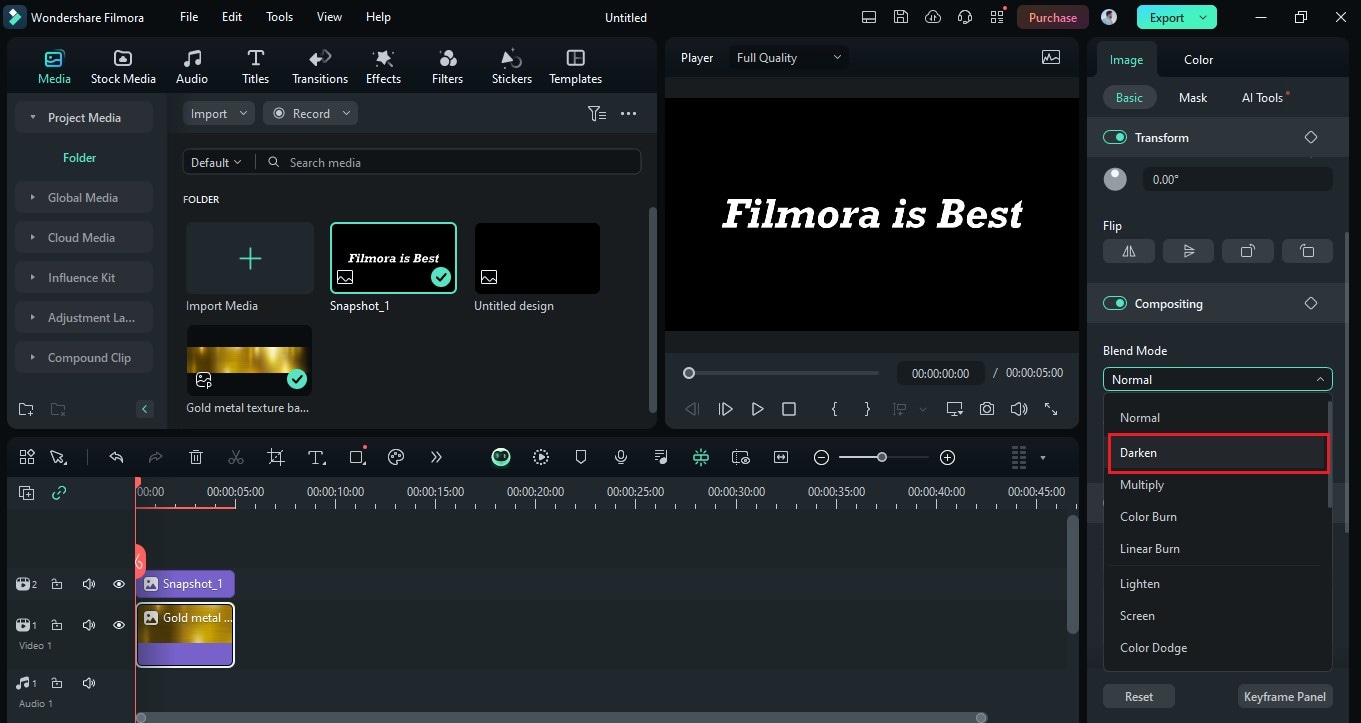
Étape 6. Ensuite, masquez la piste d'instantané et double-cliquez sur la piste de bande dorée. Accédez à « "Animation" » dans le menu de droite et sélectionnez l'effet d'animation « "Slide Right" ».
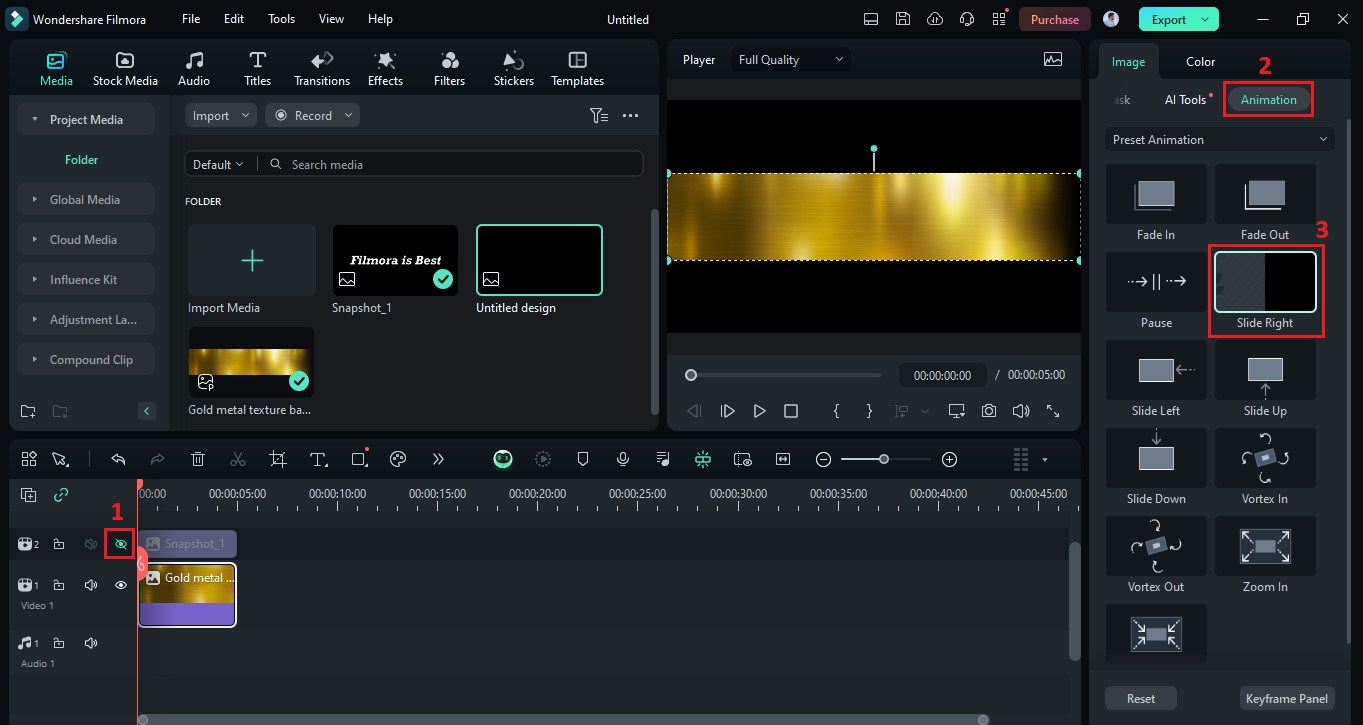
Étape 7. Affichez la piste d'instantané et lisez la vidéo pour voir si vous obtenez l'effet souhaité. Si vous êtes satisfait du texte doré 3D, cliquez sur le bouton « Exporter » et enregistrez-le sur votre appareil.
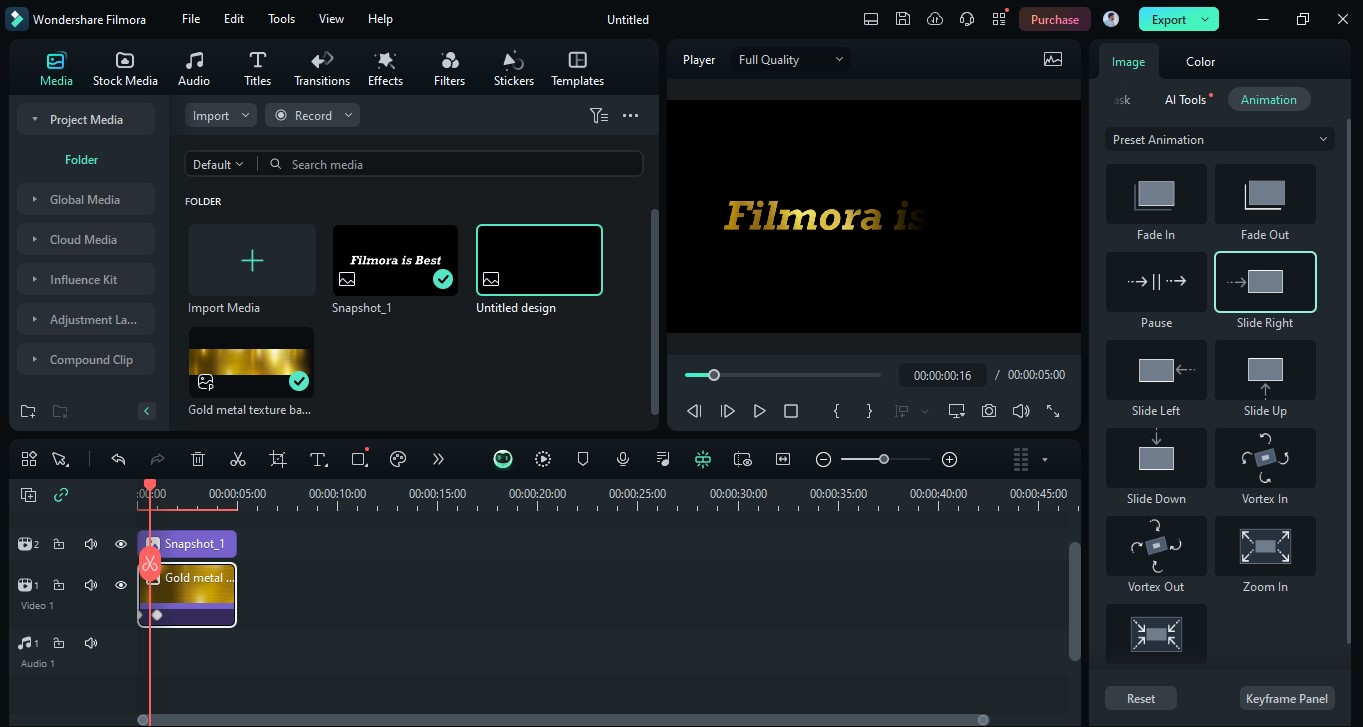
Bien que Filmora puisse créer des effets de texte doré 3D, il peut manquer de fonctionnalités avancées que Photoshop peut avoir. Mais même dans ce cas, il remplit son objectif. Si vous voulez savoir comment créer cet effet à l'aide de Photoshop, vous pouvez lire la section suivante.
Créer un effet de texte doré 3D pour les images fixes avec les styles de calque Photoshop
Vous pouvez donner à un texte ordinaire un aspect étonnant en appliquant des styles de calque tels que la lueur intérieure, le biseau et le gaufrage et la superposition de dégradé proposés par Photoshop. Styliser séparément différents calques dans Photoshop est une méthode idéale pour créer un effet raffiné dans le texte.
Voici les étapes à suivre pour créer un effet de texte doré 3D dans Photoshop.
Étape 1. Nous allons commencer par créer un arrière-plan contrasté pour notre texte doré.
Pour démarrer un nouveau document dans Photoshop, sélectionnez « "Fichier" » > ""Nouveau"" et entrez les dimensions de l'image que vous souhaitez.
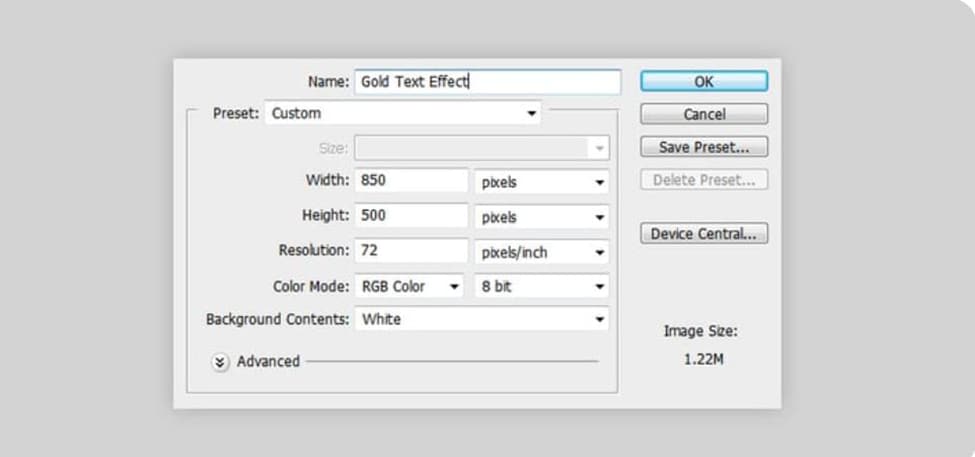
Étape 2. Dupliquez l'arrière-plan (allez dans ""Calque"" > ""Dupliquer le calque"" > ""OK"") et renommez le nouveau calque ""Motif d'arrière-plan"."

Étape 3. Ajoutez maintenant une texture au calque d'arrière-plan. Double-cliquez sur le calque « "Motif d'arrière-plan" » pour ouvrir la fenêtre de style de calque de Photoshop. Allez dans « "Superposition de motifs" », cliquez sur la case de motif, puis cliquez sur « "OK" »
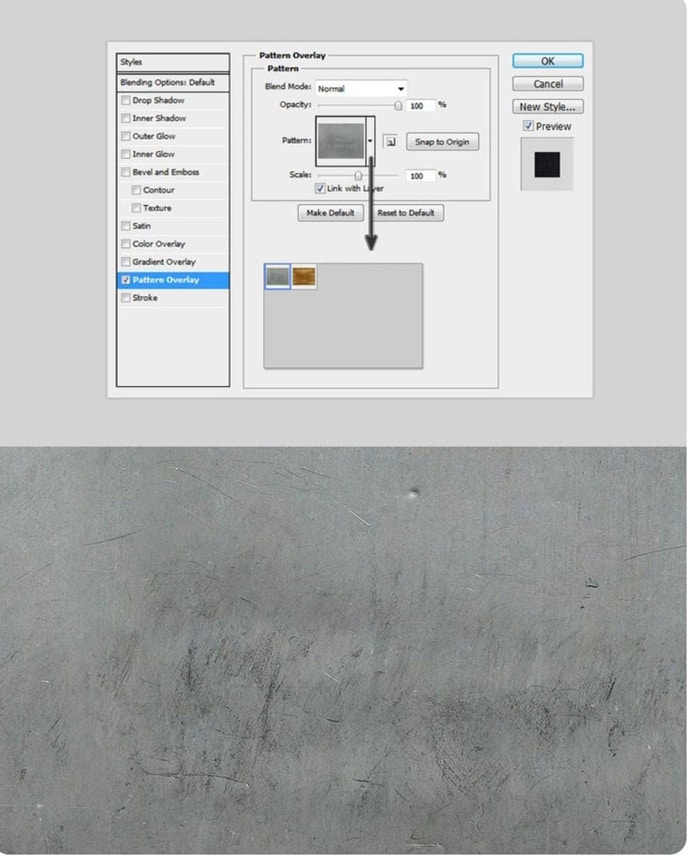
Étape 4. Ajoutez un calque de superposition de couleur noire avec une opacité de 50 %. Double-cliquez sur le calque Motif d'arrière-plan, et une fois que la fenêtre de style de calque apparaît, définissez les valeurs dans la section Superposition de couleurs.
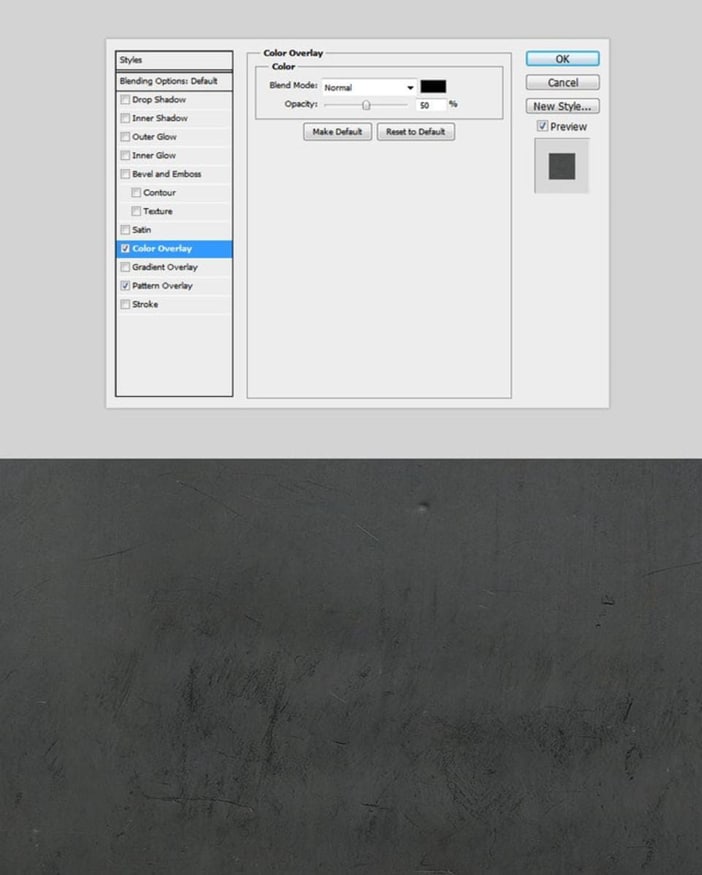
Étape 5. Maintenant, nous devons créer le texte et l'aligner. Tapez "GOLD". Dupliquez le calque de texte GOLD et nommez les calques supérieur et inférieur que vous choisissez. À l'aide de l'outil Déplacer, sélectionnez les deux calques de texte, puis cliquez sur les commandes d'alignement du menu supérieur pour centrer le texte.
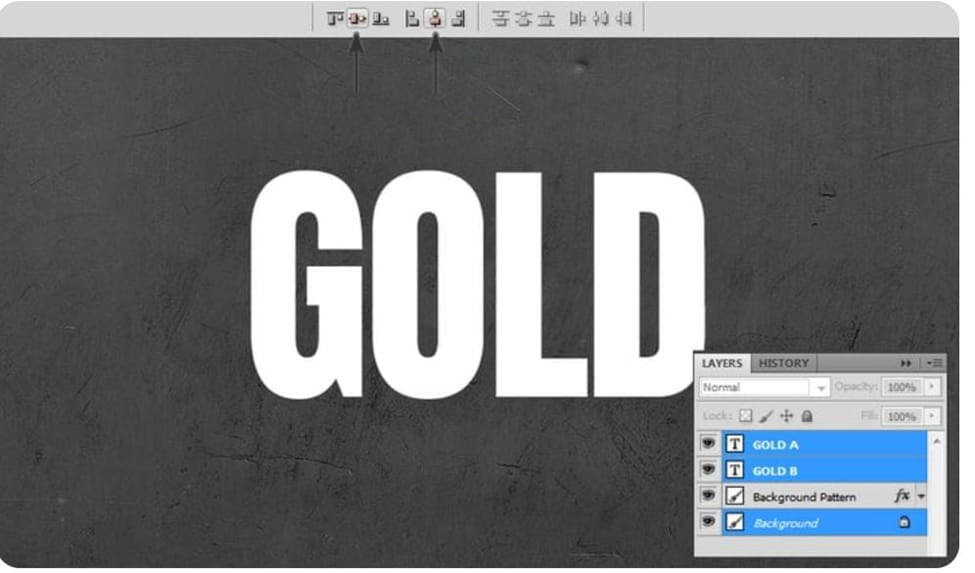
Étape 6. Accédez à Style de calque > Superposition de motifs, puis sélectionnez Motif02 comme texture de base.
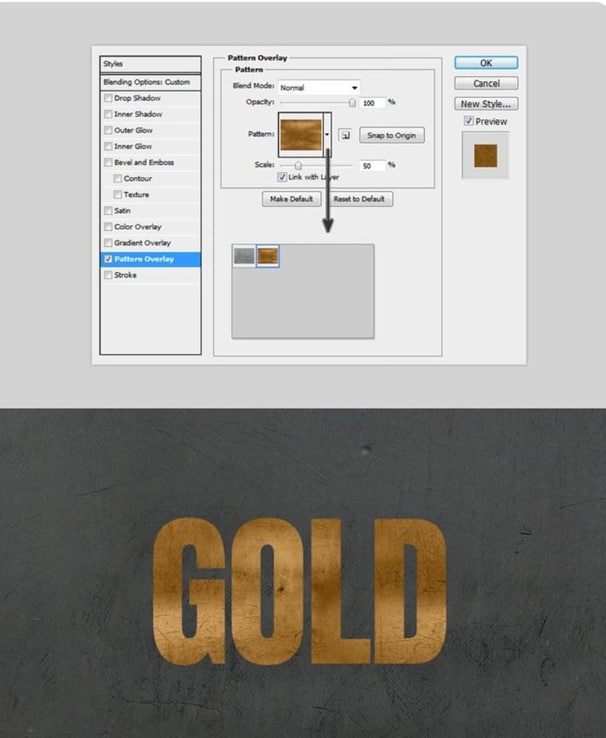
Ensuite, accédez à Biseautage et estampage et définissez
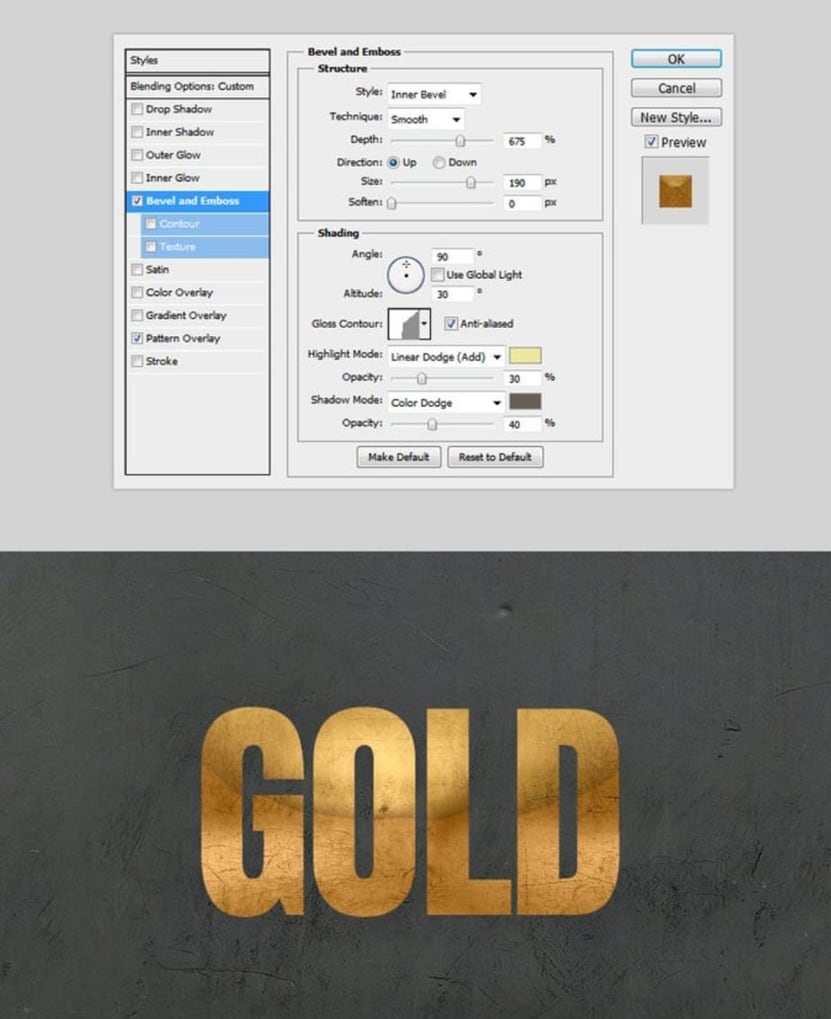
Étape 7. Pour améliorer le calque avec un effet doré plus clair et plus doux, ouvrez l'ombre intérieure et ajustez les paramètres pour éclaircir les bords.
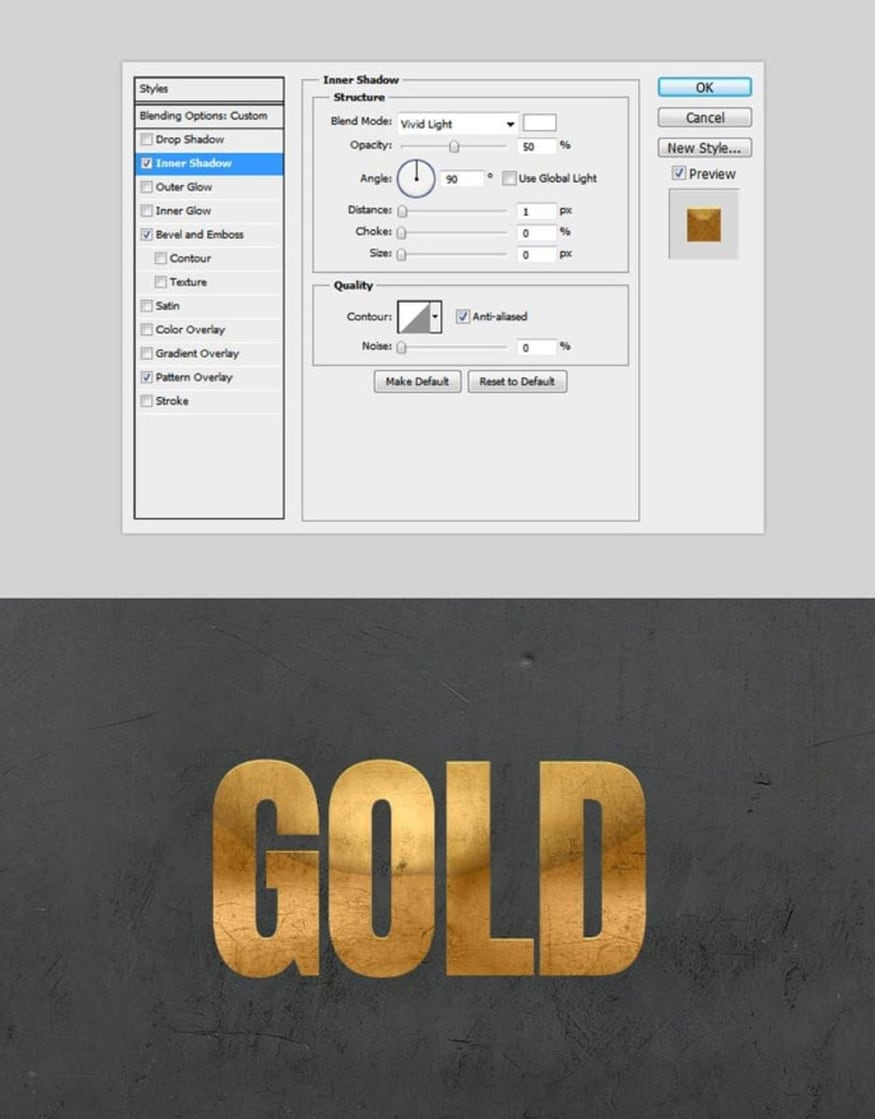
Superposition de dégradé : modifiez le dégradé pour créer un effet doré plus doux.
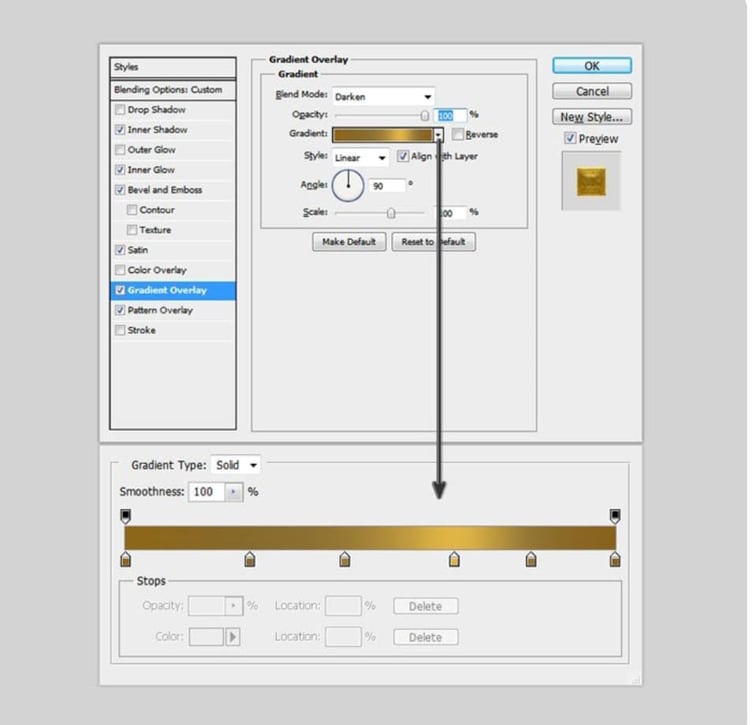
Superposition de couleurs : définissez le mode de fusion sur Teinte, utilisez la couleur #fff0c9 et définissez l'opacité sur 100 %.
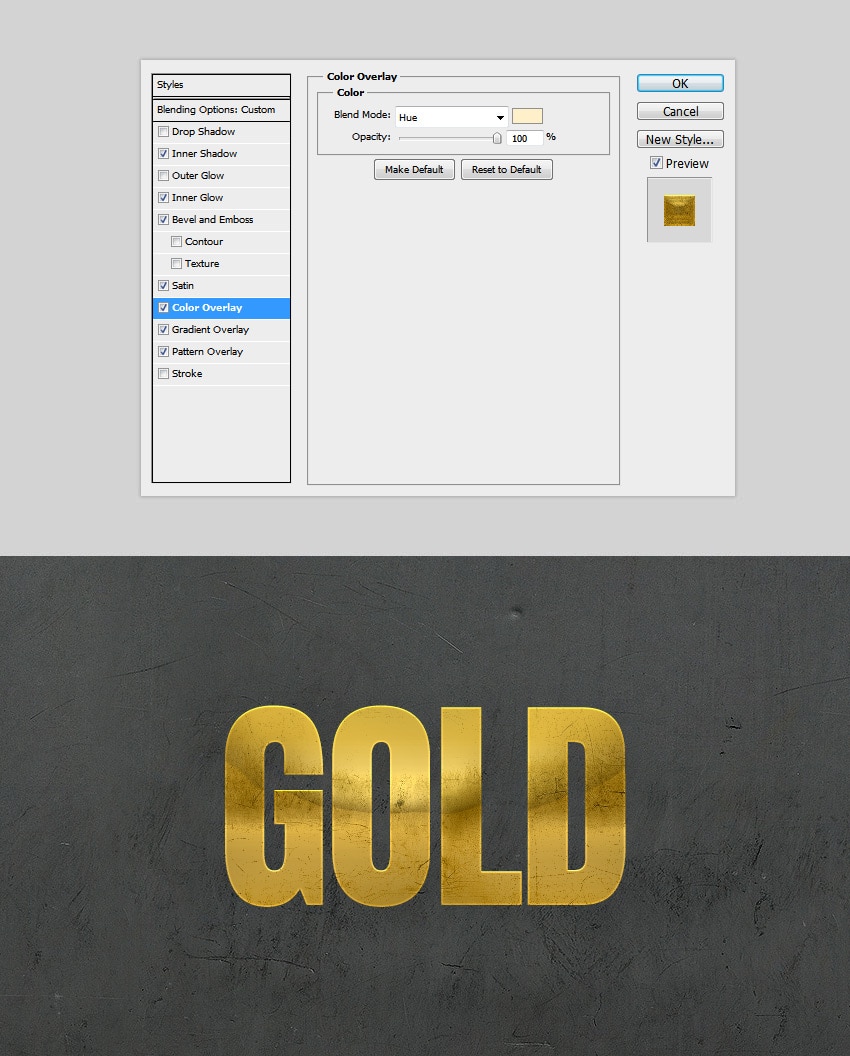
Étape 8. Style du calque B : Sélectionnez le calque B OR et appuyez sur Ctrl-T pour le transformer. Réglez l'échelle horizontale sur 92 % et appuyez sur Entrée.
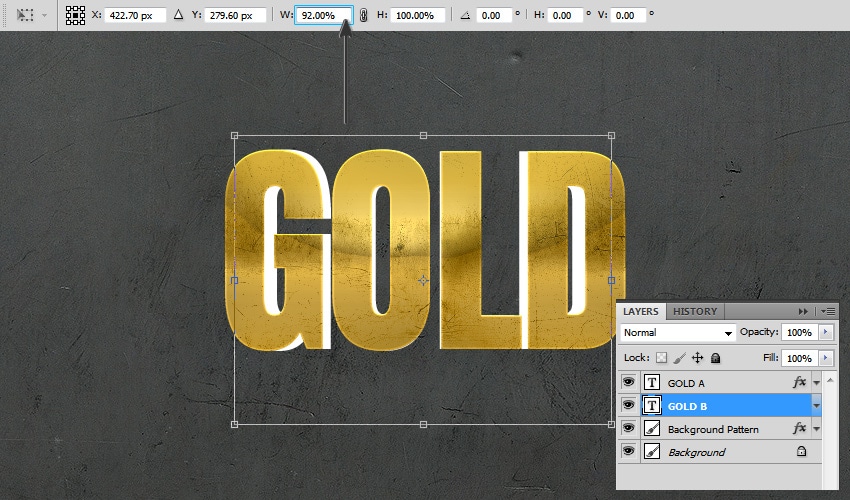
Appliquez la superposition de motifs en allant dans Style de calque, en sélectionnant Superposition de motifs et en choisissant Motif02 pour faire correspondre la texture et la couleur.
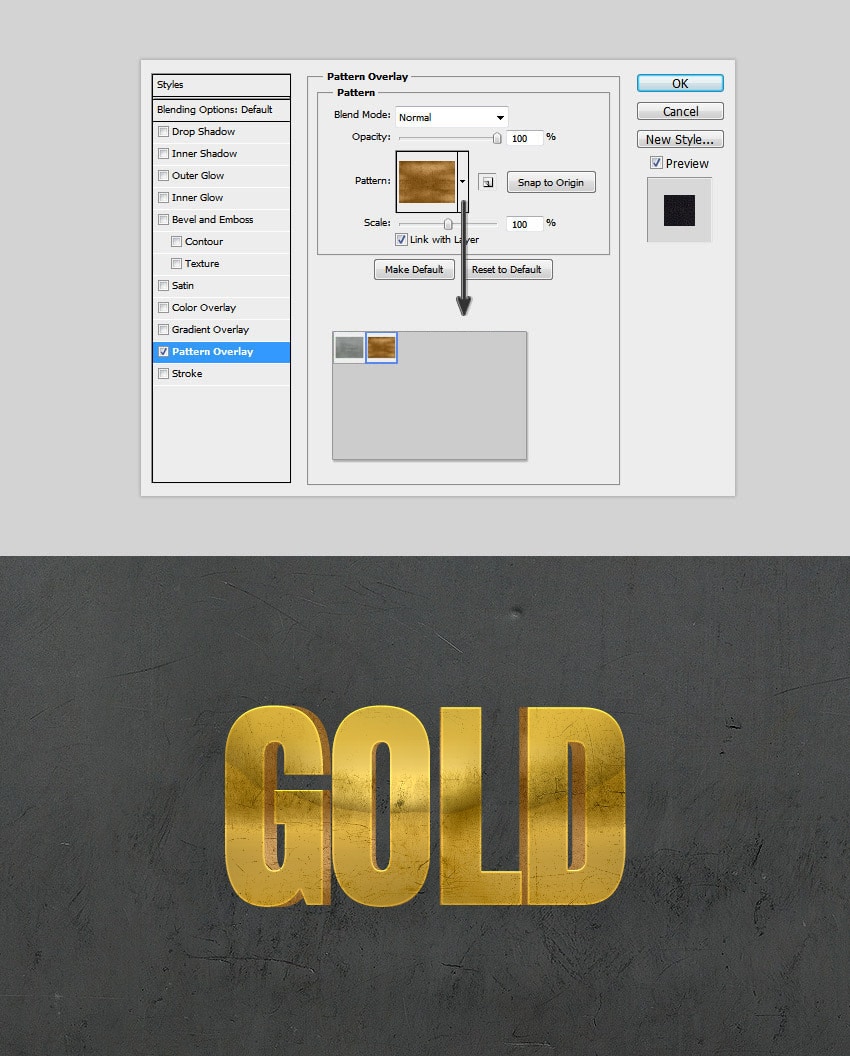
Étape 9. Superposition de dégradé : définissez le mode de fusion sur Superposition, l'opacité sur 100 %, le style sur Linéaire, l'angle sur 90º et l'échelle sur 100 %.
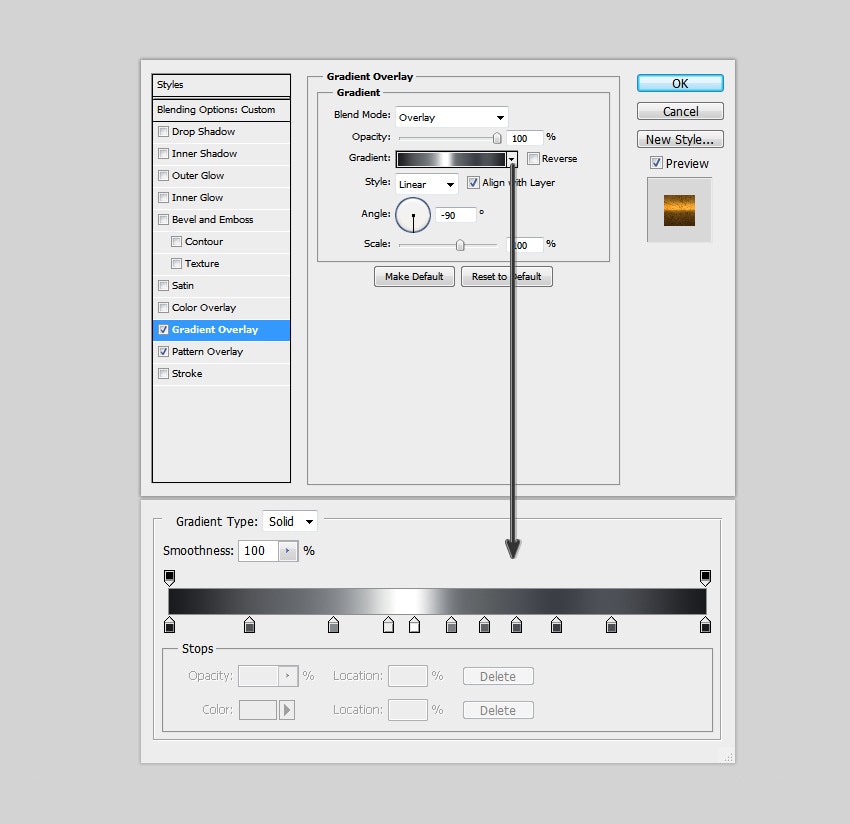
Étape 10. Superposition de couleurs : définissez le mode de fusion sur Lumière dure, utilisez la couleur #443a1d et définissez l'opacité à 100 %.
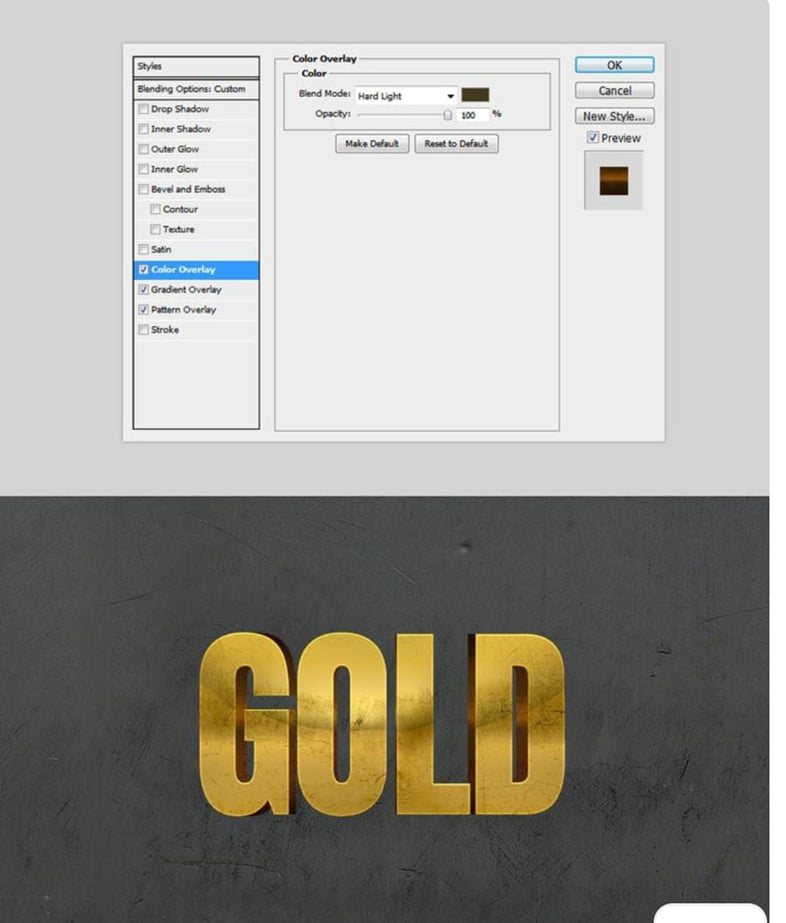
Voici comment créer une police de texte dorée dans Photoshop. Cependant, cette méthode peut être complexe pour les débutants car elle implique de nombreuses étapes.
Rehaussez vos créations avec une dimension et une profondeur supplémentaires en utilisant ces téléchargements gratuits de PSD de texte 3D dorés conçus par des experts.
Fichiers PSD d'effets de texte dorés 3D gratuits
- Utilisez les fichiers PSD d'effets de texte dorés fournis par freepik.
- Les fichiers PS offrent également des effets de texte et de logo métalliques gratuits
- Vecteezy est une autre plateforme pour obtenir un effet de texte doré gratuit
Limitations de l'utilisation de Photoshop pour créer des polices dorées 3D
Photoshop a des limites même s'il s'agit d'un outil efficace pour créer des polices dorées 3D :
- Capacités 3D limitées : la principale méthode de modélisation 3D de Photoshop consiste à utiliser des styles et des effets de calque 2D, qui peuvent ne pas être aussi réalistes ou profonds que les applications 3D explicitement conçues à cet effet.
- Flux de travail complexe : il peut falloir plusieurs calques et modifications pour créer un effet de texte doré 3D crédible, ce qui peut être difficile et prendre du temps pour débutants.
- Problèmes de performances : Photoshop peut devenir lent lorsque vous travaillez avec des photos haute résolution et des styles de calque complexes, en particulier sur des ordinateurs moins puissants.
- Manque de flexibilité : il peut être difficile de modifier le texte après l'application des effets, car cela nécessite de réappliquer ou d'ajuster plusieurs styles de calque.
Utilisez les générateurs de texte 3D Gold en ligne
Vous avez peut-être entendu parler de Canva, car c'est l'un des logiciels les plus avancés utilisés par les éditeurs et les concepteurs. Il est possible d'ajouter une touche de luxe à vos créations en choisissant un logiciel exceptionnel tel que Canva.
Suivez ces étapes simples pour obtenir un superbe effet de texte doré :
Étape 1 : ajoutez des cadres de lettres au canevas
- Ouvrez Canva et démarrez un nouveau projet.
- Accédez à l'onglet « "Éléments" » sur le panneau latéral gauche.
- Faites défiler vers le bas pour trouver « "Cadres" » et cliquez sur « "Tout afficher". »
- Dans la barre de recherche de la section Cadres, saisissez « "lettre" » pour trouver les cadres de lettres que vous choisissez.

Étape 2 : Trouvez une image dorée
- Accédez à l'onglet « "Photos" » sur le panneau latéral gauche.
- Utilisez la barre de recherche pour trouver une image dorée en saisissant des mots clés tels que « feuille d'or », « métal doré » ou « "or brillant ». »
- Parcourez les résultats pour sélectionner l'image dorée la plus appropriée.

Étape 3 : Ajoutez les photos à vos cadres de lettres
- Faites glisser l'image dorée de votre choix depuis le panneau latéral gauche.
- Si vous travaillez avec plusieurs lettres, vous pouvez simplifier le processus :
Ajoutez l'image dorée à un cadre de lettre.
Sélectionnez ce cadre de lettre et cliquez sur « Copier le style » » en haut à droite de l'éditeur.
Faites glisser votre curseur sur les autres cadres de lettres pour appliquer le style à tous simultanément.
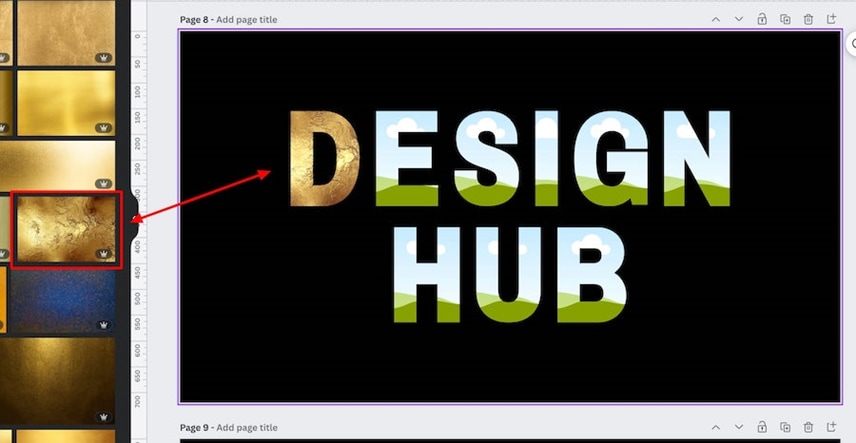
Étape 4 : Ajustez les photos dans les cadres
Pour une personnalisation plus poussée, cliquez sur « "Modifier l'image" ». Cela vous aidera à apporter d'autres améliorations.
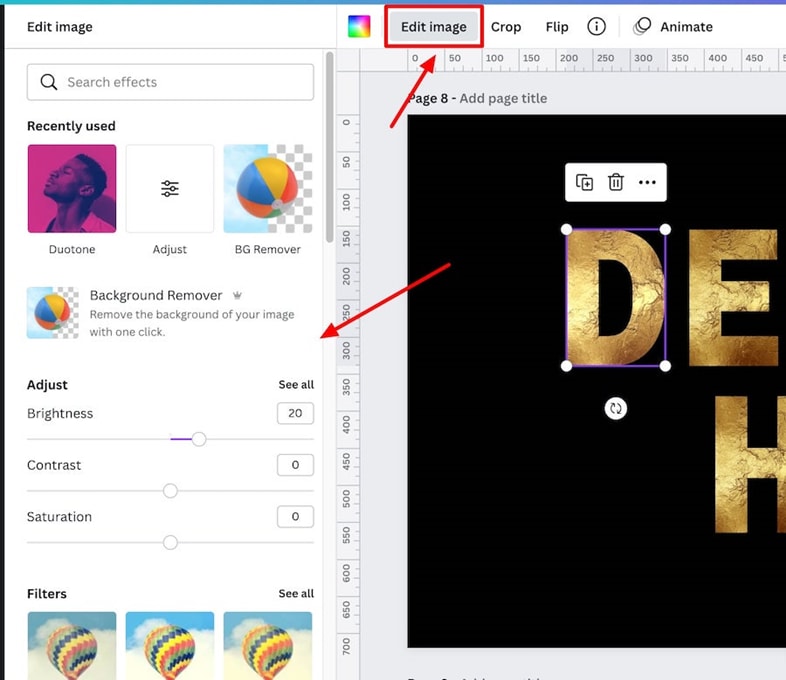
Limitations de l'éditeur Canva
- Effets de texte de base : Par rapport à Photoshop et à d'autres programmes, les effets de texte de Canvas n'offrent pas autant de choix de personnalisation. Les effets 3D dorés réalistes nécessitent des biseaux et des reliefs, qui sont difficiles à concevoir.
- Personnalisation limitée : vous pouvez créer un effet de texte doré en utilisant des images et des cadres de lettres dorés, mais il y a peu de place pour ajuster ces détails.
- Qualité de sortie : étant donné que Canva est une plateforme Web, la qualité de votre conception peut être inférieure à celle qu'elle serait si vous utilisiez un logiciel de bureau.
- Ressources limitées disponibles : la bibliothèque Canvas propose des textures et des photos dorées, qui sont vos seules options. Même si vous pouvez télécharger vos photos, Canva peut ne pas disposer de tous les outils nécessaires pour produire un effet 3D.
Pourquoi les effets 3D dorés sont-ils bénéfiques pour les éditeurs ?
Les éditeurs bénéficient du texte doré en 3D car il rend leur travail visuellement attrayant et unique. Cette apparence améliore la qualité d'un projet, en faisant ressortir les composants essentiels comme les titres et les logos et en attirant l'attention.
Les effets 3D dorés sont adaptables, ce qui permet leur application dans divers supports, notamment l'impression et le numérique. En fin de compte, ces effets améliorent la crédibilité d'une conception et augmentent l'impact et l'engagement du public.
Avantages et inconvénients de l'utilisation d'effets 3D dorés dans les logos et la conception
Les effets 3D dorés dans les logos et la conception présentent plusieurs avantages et inconvénients. Vous pouvez en trouver quelques-uns ci-dessous
Derniers mots
Maîtriser la création d'effets de texte dorés 3D en 2024 peut améliorer considérablement vos projets de conception. Il vous permet de créer des textes visuellement époustouflants et sophistiqués qui captivent votre public.
En utilisant des outils comme Wondershare Filmora, vous pouvez facilement appliquer des techniques telles que l'obtention d'une apparence luxueuse. Si vous pouvez créer du texte doré en 3D, vos créations seront mémorisées, que ce soit pour des projets personnels, une stratégie de marque ou du marketing.
Continuez à apprendre et à jouer avec ces méthodes pour améliorer vos capacités et conserver votre avantage concurrentiel dans le domaine du design en constante évolution.



 Sécurité 100 % vérifiée | Aucun abonnement requis | Aucun logiciel malveillant
Sécurité 100 % vérifiée | Aucun abonnement requis | Aucun logiciel malveillant

